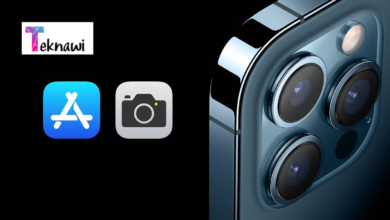تحويل الصور إلى PDF بسهولة وجودة عالية
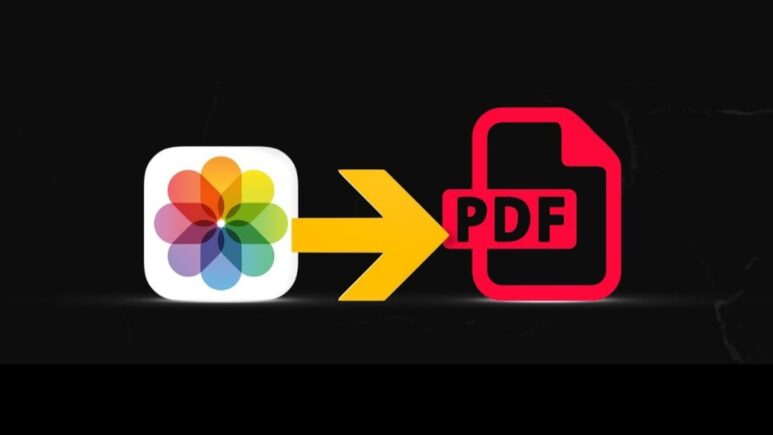
تحويل الصور إلى PDF أصبح أمرًا شائعًا ومهمًا للأغراض العملية، سواء للدراسة أو العمل أو حتى تنظيم الملفات الشخصية. هذه العملية لا تقتصر فقط على تحويل بسيط، بل تساعد في الحفاظ على جودة الصور وتنسيقها لسهولة العرض والطباعة أو المشاركة مع الآخرين. في هذا المقال، نستعرض أهم الطرق لتحويل الصور إلى ملفات PDF بخطوات مبسطة.
مقالات ذات صلة:
أفضل 8 برامج تعديل الصور للكمبيوتر مجانية في عام 2024 أقوي بدائل الفوتوشوب
أفضل تطبيقات تحسين جودة الصور لعام 2024
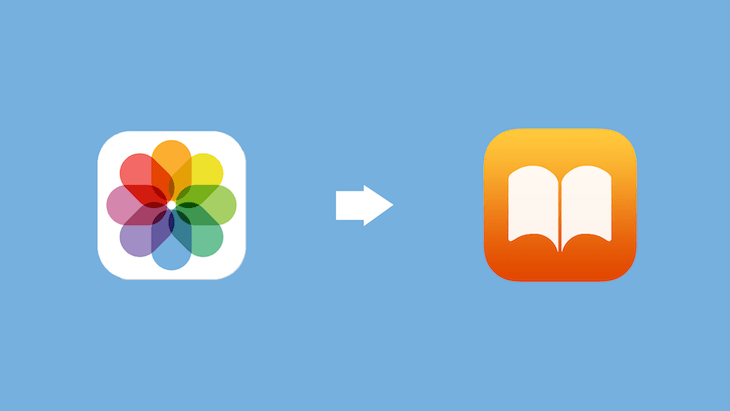
أهمية تحويل الصور إلى PDF
عملية تحويل الصور إلى ملفات PDF ليست مجرد تقنية عادية، بل أداة تساهم في تحسين تنظيم الملفات وضمان سهولة مشاركتها وحمايتها. باستخدام هذه الطريقة، يمكنك الحفاظ على جودة الصور الأصلية وعرضها بشكل احترافي عبر العديد من المنصات أو الأجهزة.
طرق تحويل الصور إلى PDF
هناك عدة طرق لتحويل الصور إلى PDF، سواء باستخدام الهواتف الذكية بنظام أندرويد وآيفون، أو عبر الكمبيوتر باستخدام مواقع أو برامج متخصصة. سنستعرض كل طريقة بالتفصيل.
تحويل الصور إلى PDF على هواتف أندرويد
يمكن لمستخدمي هواتف أندرويد تحويل الصور إلى ملفات PDF باستخدام تطبيق صور جوجل أو معرض الصور بسهولة عبر الخطوات التالية:
- افتح تطبيق صور جوجل أو معرض الصور على هاتفك.
- حدد الصورة التي ترغب في تحويلها.
- انقر على خيار “مشاركة”، ثم اختر “طباعة”.
- عند اختيار الطباعة، انقر على خيار “حفظ بتنسيق PDF”.
- اختر المكان المناسب لحفظ الملف واضغط على “حفظ”.
كيفية تحويل الصور إلى PDF على هواتف آيفون
إذا كنت تستخدم هاتف آيفون، فإن عملية تحويل الصور إلى PDF تختلف قليلاً عن هواتف أندرويد. يمكنك اتباع الخطوات التالية:
- افتح تطبيق معرض الصور على هاتفك.
- حدد الصور المطلوبة، ثم اضغط على أيقونة “مشاركة”.
- من خيارات المشاركة، اختر “طباعة”.
- قم بتكبير الصورة باستخدام أصابعك لتظهر واجهة جديدة.
- اختر “حفظ بتنسيق PDF”، ثم اضغط على “مشاركة” لحفظ الملف في تطبيق الملفات.
أفضل برامج تحويل الصور إلى PDF
يمكنك استخدام تطبيقات متخصصة لتحويل الصور إلى ملفات PDF بسهولة واحترافية. إليك قائمة بأفضل التطبيقات التي يمكنك تحميلها من المتجر:
- Adobe Scan – لتحويل الصور بمميزات إضافية مثل تحسين الجودة.
- Microsoft Office Lens – لمسح الصور وحفظها كملفات PDF.
- Photo to PDF Converter – لتحويل الصور إلى ملفات PDF بسرعة.
- Cam Scanner – للمسح الضوئي وتحويل الصور إلى PDF.
- Tiny Scanner – تطبيق صغير وسهل الاستخدام لتحويل الصور.
خطوات تحويل الصور إلى PDF باستخدام Adobe Scan
تطبيق Adobe Scan يعد من أفضل الخيارات المتاحة لتحويل الصور إلى ملفات PDF بجودة عالية. إليك الطريقة:
- قم بتحميل التطبيق من متجر جوجل بلاي.
- أنشئ حسابًا جديدًا أو سجل الدخول.
- التقط صورة جديدة بالكاميرا أو اختر صورة من معرض الصور.
- استخدم الأدوات المتوفرة لتحسين الصورة مثل الاقتصاص أو ضبط الإضاءة.
- اضغط على خيار “حفظ بتنسيق PDF”.
- سيتم حفظ الملف على هاتفك، ويمكنك أيضًا رفعه للسحابة أو مشاركته.
تحويل الصور إلى PDF باستخدام Microsoft Office Lens
إذا كنت تبحث عن طريقة سهلة باستخدام تطبيق موثوق، فإن Microsoft Office Lens هو خيارك المثالي.
- قم بتنزيل التطبيق من المتجر.
- افتح التطبيق وسجل الدخول.
- اختر نوع المستند الذي تريد تحويله (صورة، مستند، وغيرها).
- حدد “PDF” كتنسيق للحفظ.
- احفظ الملف على جهازك أو شاركه عبر البريد الإلكتروني أو السحابة.
خلاصة
تحويل الصور إلى ملفات PDF أصبح أسهل من أي وقت مضى بفضل التطبيقات والخطوات المبسطة التي يمكن تطبيقها على الهواتف أو الكمبيوتر. باستخدام هذه الأدوات، يمكنك تحسين تنظيم ملفاتك مع الحفاظ على الجودة، مما يجعل مشاركتها أو عرضها أكثر احترافية وسهولة. اختر الطريقة المناسبة وابدأ بتحويل صورك الآن!